¶ PVE VM HardDisk Expand and Reduce
¶ 扩大VM HardDisk空间
在PVE Web管理界面增加VM disk空间
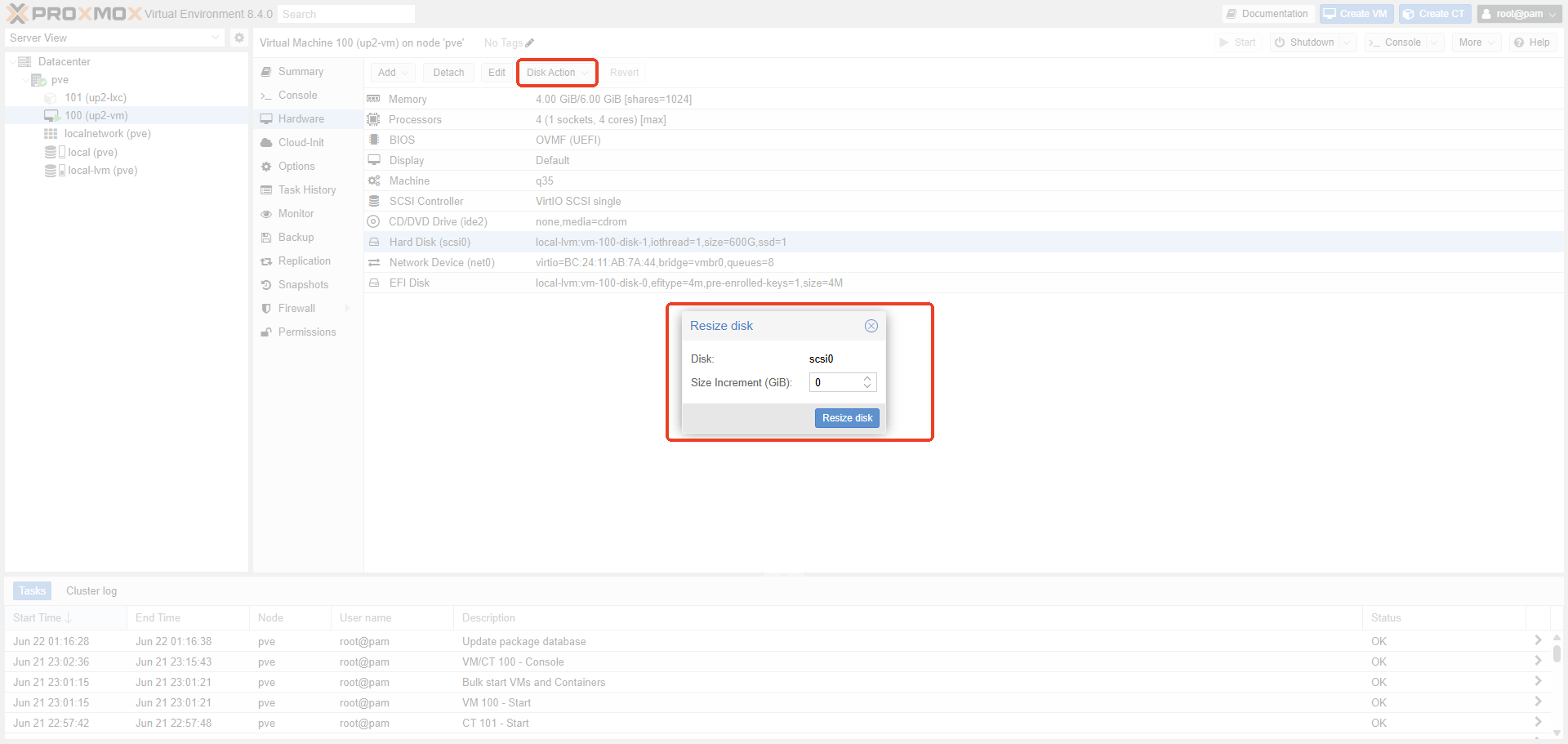
关闭VM,重新进入VM,调整使用PVE分配增加的Disk空间, 有Ubuntu桌面环境的话,使用ubuntu下gparted, 没有的话,使用parted工具进行
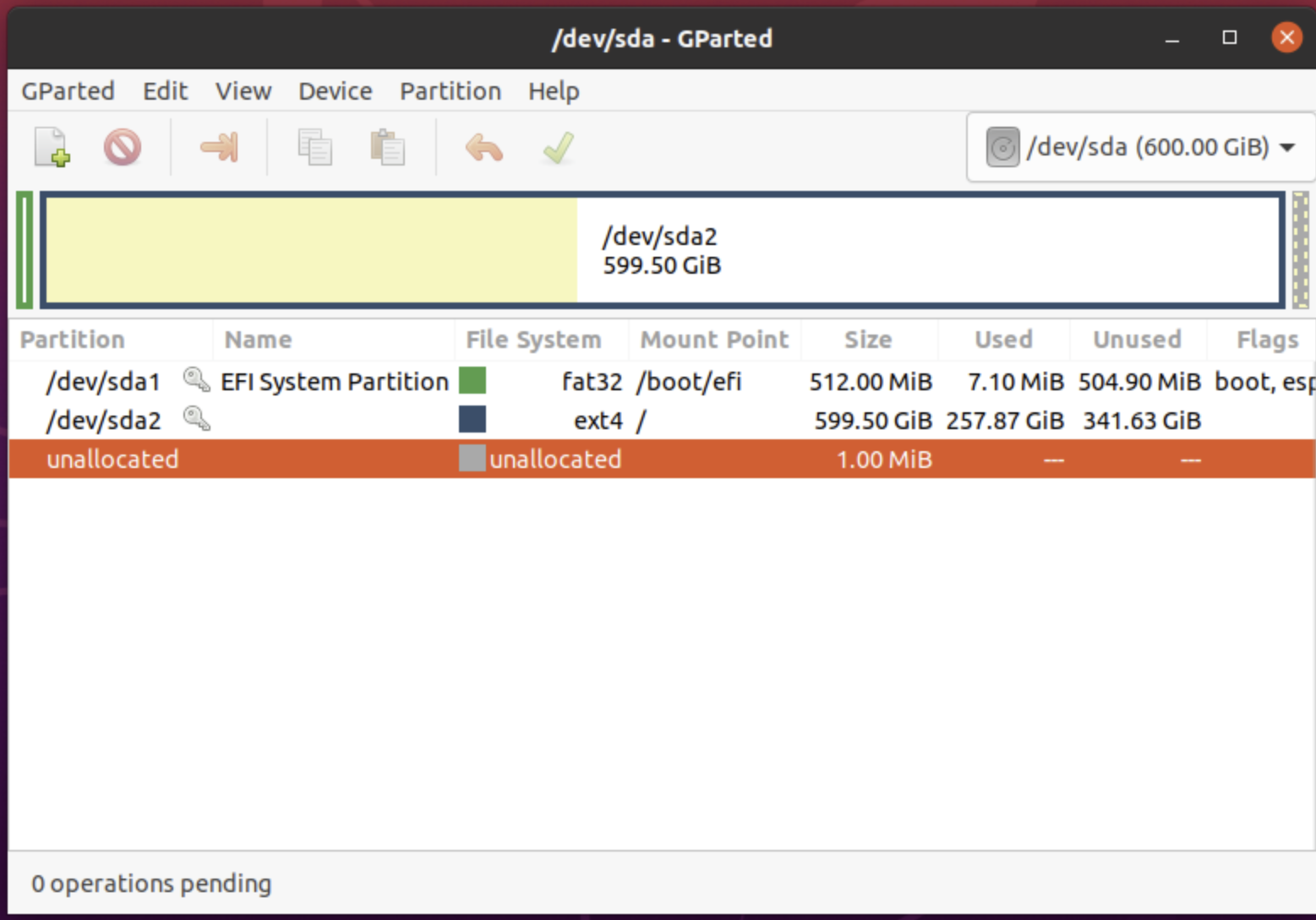
¶ 减小VM HardDisk空间
扩大是比较容易的, 但缩小就非常麻烦的。在备份前,如果发现HardDisk有大量空间没有用,这时候能够压缩的话,能够大大节省备份需要的空间和时间,对备份还是极其友好的。
不可能在VM里面直接操作压缩HardDisk的空间,因为这个HardDisk正在VM使用。注意:压缩前一定要先备份
先下载一个ubuntu-20.04.5-desktop-amd64.iso, 然后在PVE Web管理界面配置VM从这个ISO启动,进入一个临时的Ubuntu环境,在这个Ubuntu环境里面进行VM HardDisk的缩减动作。
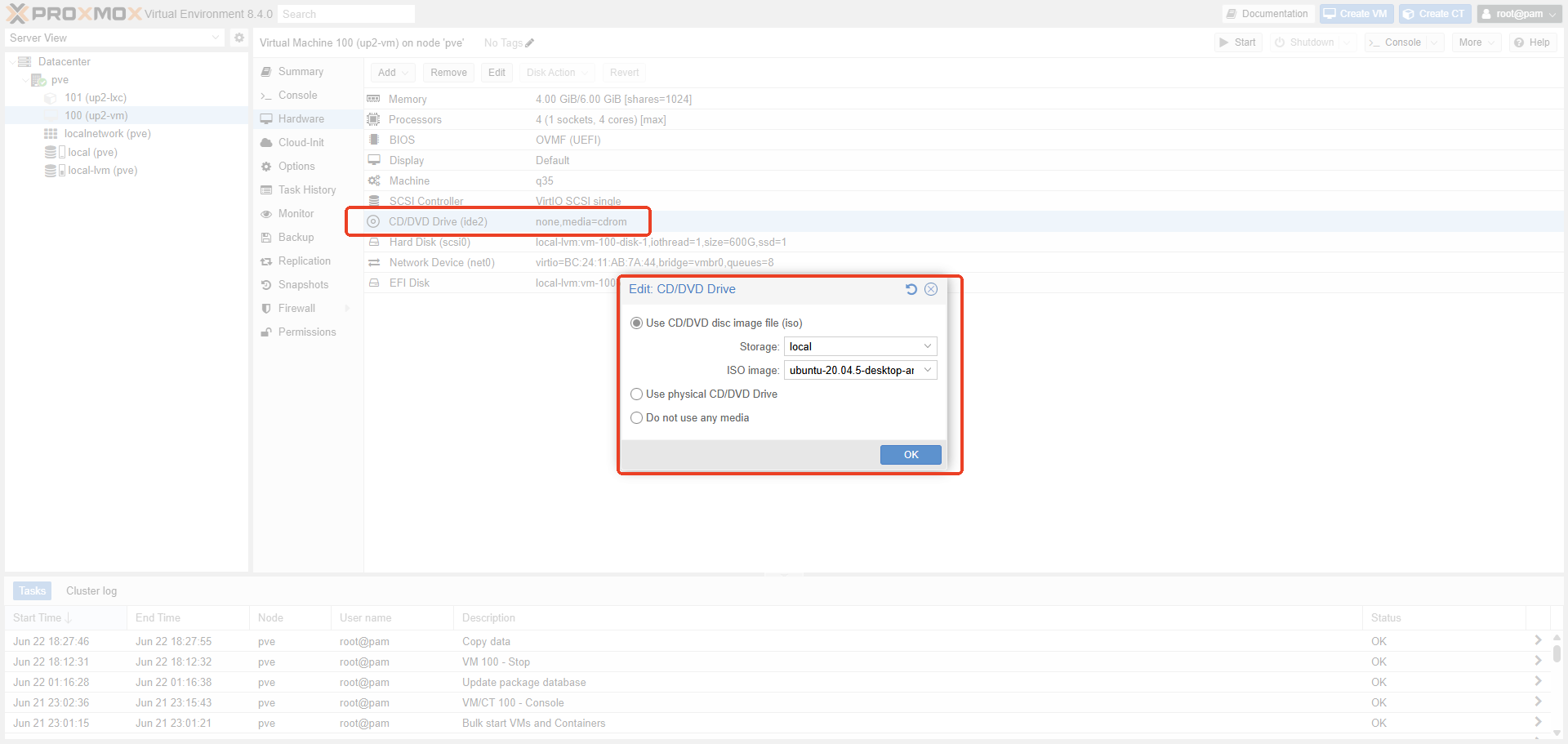
然后调整VM的启动顺序,选择从ISO先启动,进入临时Ubuntu环境,打开Disk工具,进行HardDisk空间的压缩
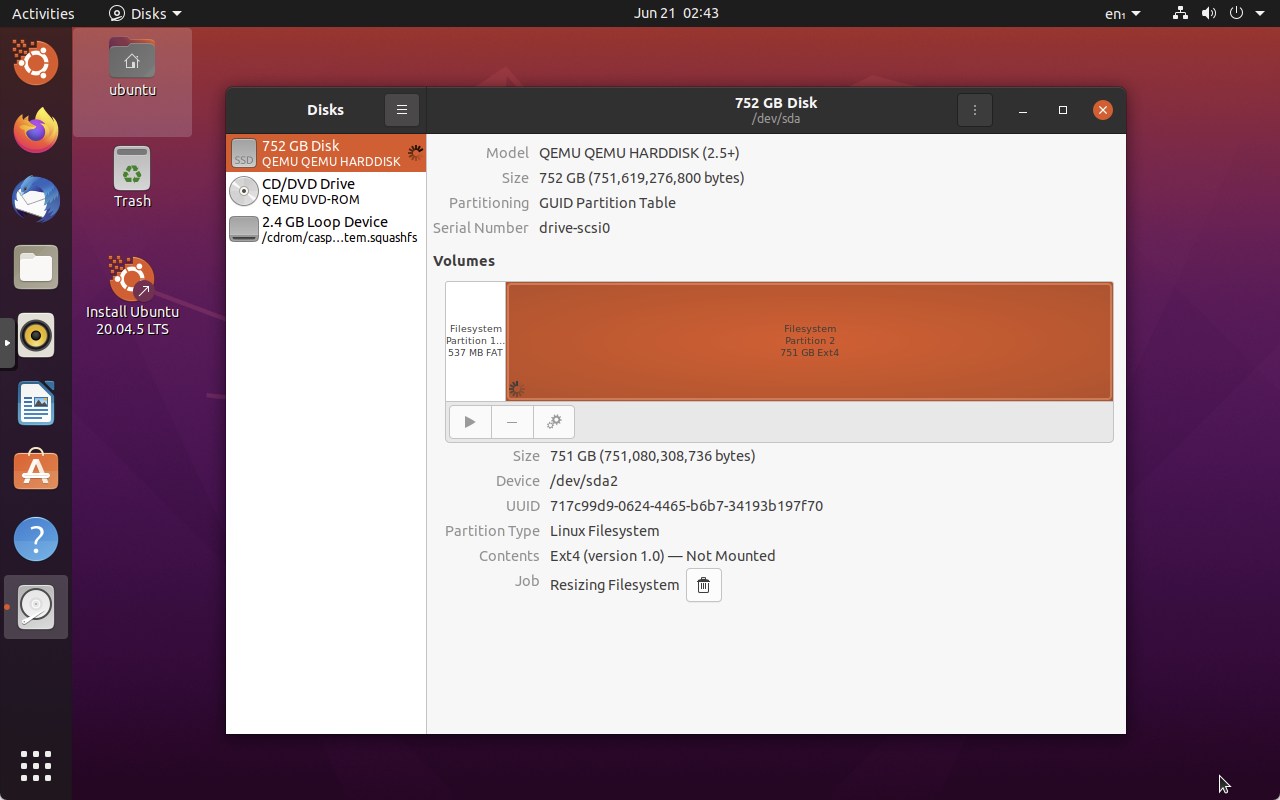
注意:最好每次50G的减少,不然这里Resizing Filesystem会耗时很久,还有这个Disk工具是以GB(1000)为单位,不是GiB(1024)为单位。后面lv逻辑卷的操作都是以GiB为单位,因此压缩减少的HardDisk空间要足够
上面完成之后,进入PVE host环境下,减少VM HardDisk的空间
lvresize --size -200G /dev/pve/vm-100-disk-1
#Rescan all storages and update disk sizes and unused disk images.
qm rescan
最后再次进入VM, 修复分区表
sudo fdisk -l会提示 GPT PMBR mismatch...
gdisk /dev/sda- 输入
v验证修复分区表; - 输入
w写入分区表。
¶ References